Által mappák létrehozása a Google Drive-on, segíthet a fájlok rendszerezésében. Így bármit is keres, sokkal könnyebben megtalálhatja, mivel tudni fogja, melyik mappában keressen. A jó hír az, hogy a Google Drive segítségével annyi mappát hozhat létre, amennyire szüksége van, hogy sokkal gyorsabban megtalálja a tartalmat. Még a mappák egyesítését is lehetővé teszi.
Mappák létrehozása a Google Drive-on
A Google Drive-mappa megosztásának egynél több módja is van, de kezdjük azzal, hogyan hozhat létre egyet. Miután a Google Drive-ban van, kattintson a Új gomb a bal felső sarokban. Új mappát is létrehozhat, ha a Saját meghajtó felirattól jobbra található legördülő menüre kattint.
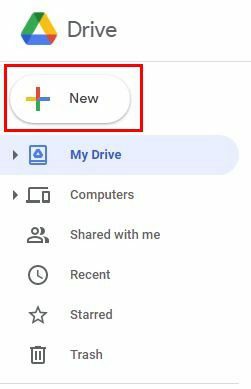
Különféle lehetőségeket fog látni, de a mappa létrehozásának lehetősége lesz az első a listán. Adnia kell egy nevet a mappájának, majd kattintson a kék Létrehozás gombra.
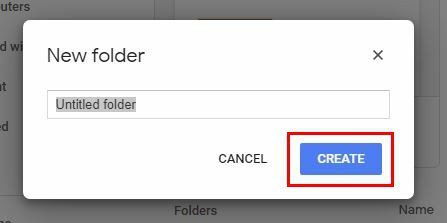
Miután rákattintott a gombra, megjelenik a mappa a Saját meghajtó felirat alatt.
Hozzon létre egy Google Drive új mappát Androidon
Ha Android-eszközét használja, új mappát hozhat létre, ha megérinti a hozzáadás gombot, a rajta lévő plusz szimbólumot. Az opcióból válassza ki a mappalehetőséget, majd adjon nevet az új mappának.
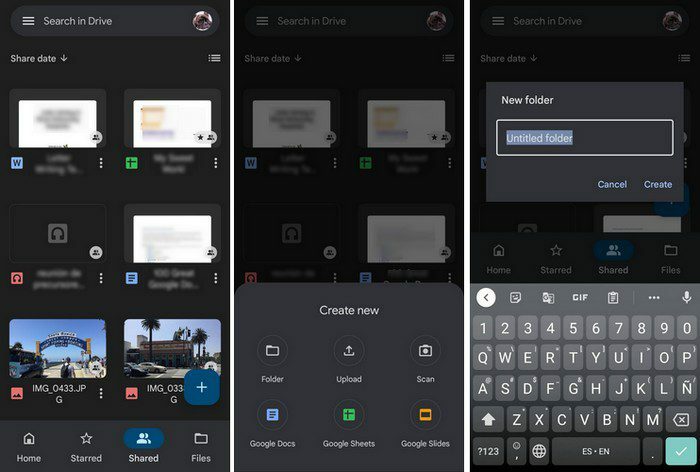
Mappák kezelése a Google Drive-ban
Miután létrehozta a szükséges számú mappát, olyan dolgokat tehet, mint pl egyesítsen két mappát. Előfordulhat például, hogy bulit tervez, és össze szeretné vonni a vendéglistát tartalmazó mappát azzal a mappával, amelyben egy másik partihoz kapcsolódó fájl található. Ezt úgy teheti meg, hogy rákattint és húzza az egyik fájlt a másik tetejére.
A jobb gombbal a mappára kattintva mindenfélét elvégezhet; például a következőket teheti:
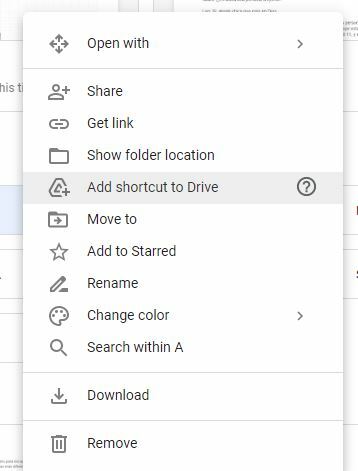
- Részvény
- Kapcsolatot szerezni
- Mappa helyének megjelenítése
- Parancsikon hozzáadása a Drive-hoz
- Költözik
- Csillagozott hozzáadása
- Átnevezés
- Színét változtatni
- Keresés az A-n belül
- Letöltés
- Távolítsa el
A Google Drive-mappa tulajdonjogának átruházása
A projekt, amelyen dolgozott, most valaki más felügyelete alatt áll. A projekt felelősségének felszabadítása érdekében átruházhatja egy mappa tulajdonjogát, ha jobb gombbal rákattint a mappára, és kiválasztja a megosztási lehetőséget. Adja hozzá az új tulajdonos e-mail címét, és kattintson a Mentés gombra.
A személy hozzáadása után egy legördülő menü jelenik meg a név mellett. Kattintson rá, és a felsorolt lehetőségek közül válassza a Legyen tulajdonos lehetőséget. Ha a fájl, amelynek tulajdonjogát át akarja adni, egy PDF vagy egy képfájl, ne lepődjön meg, ha nem tud. nem fogod tudni.
Hogyan nézheti meg, milyen fájlokat osztottak meg a közelmúltban
Ha nem biztos abban, hogy megosztott-e egy fájlt, az I ikonra kattintva ellenőrizheti. Az összes megosztott fájl megjelenik a Tevékenység lapon. Ha már a megosztásról beszélünk, a megosztást elérhetőbbé teheti kapcsolati csoportok létrehozásával. Tehát, ha valaha is meg kell osztania egy fájlt egynél több személlyel, sokkal könnyebb lesz kapcsolattartó csoporttal.
Ezt úgy teheti meg, hogy nyissa meg a Google Névjegyeket, és kattintson a Címke létrehozása lehetőségre. Ezután nevezze el a címkét. Ha névjegyeket szeretne hozzáadni egy adott címkéhez, nyissa meg a névjegylistát, és kattintson a névjegy jobb oldalán lévő pontokra. Alul megjelenik azon elérhető címkék listája, amelyekhez hozzáadhatja névjegyét.
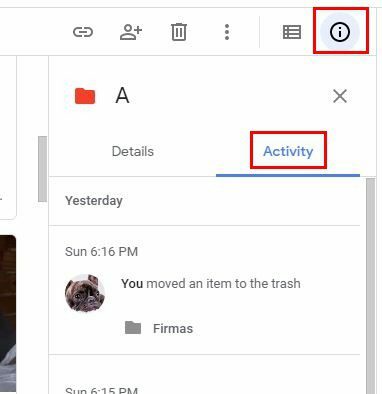
A Velem megosztva fülre kattintva megtekintheti, hogy mások milyen fájlokat osztottak meg Önnel.
Ezenkívül, ha a felül található keresőeszközzel keres, nem csak a fájl címére keres, hanem a keresősávba beírt fájlokkal is megjeleníti a fájlokat.
Következtetés
A Google Drive hasznos lehet. Ha egyszer rászokott a fájlok létrehozására és megosztására, innentől kezdve minden egyszerűen és könnyebben megy. Gondolja, hogy sok mappát fog megosztani? Ossza meg gondolatait az alábbi megjegyzésekben, és ne felejtse el megosztani a cikket másokkal a közösségi médiában.